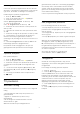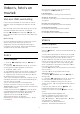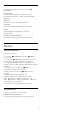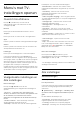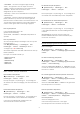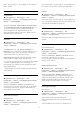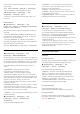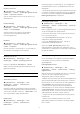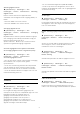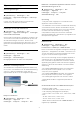User manual
10
Video's, foto's en
muziek
10.1
Van een USB-aansluiting
U kunt uw foto's bekijken of uw muziek en video's
afspelen vanaf een aangesloten USB-stick of USB-
schijf.
Sluit een USB-stick of een USB-schijf op een van de
USB-aansluitingen aan terwijl de TV aanstaat.
Druk op SOURCES en selecteer USB . Nu
kunt u door de mapstructuur op uw vaste USB-schijf
bladeren.
Waarschuwing
Als u een programma probeert te pauzeren of op te
nemen terwijl er een USB-schijf op de TV is
aangesloten, wordt u gevraagd de USB-schijf te
formatteren. Als u dit doet, worden alle bestanden
verwijderd die op die USB-schijf staan.
10.2
Foto's
Foto’s bekijken
1 - Druk op SOURCES, selecteer USB en
druk op OK.
2 - Selecteer USB-stick en druk op (rechts)
om het gewenste USB-apparaat te selecteren.
3 - Selecteer Foto, u kunt
op Sorteren drukken om op datum, maand, jaar
of alfabetisch op naam door uw foto's te bladeren.
4 - Selecteer een van de foto's en druk op OK om
de geselecteerde foto te bekijken.
• Als u foto's wilt bekijken, selecteert u Foto's op de
menubalk, selecteert u een miniatuurafbeelding van
een foto en drukt u op OK.
• Als er zich meerdere foto's in dezelfde map
bevinden, selecteert u een foto en drukt u op
Diapresentatie om een diapresentatie van alle foto's
in deze map te starten.
• Bekijk een foto en druk op INFO voor de opties:
Voortgangsbalk, Bedieningsbalk voor afspelen,
(Naar de vorige foto in een map), (Naar de
volgende foto in een map), (Afspelen
diavoorstelling starten), (Afspelen
onderbreken), (Diavoorstelling starten), (De
foto draaien)
Foto-opties
Druk terwijl er een foto op het scherm wordt
weergegeven opOPTIONS om...
Lijst/Miniaturen
Foto's weergeven in een lijst of als miniaturen.
Shuffle uit, Shuffle aan
De beelden in de vaste of een willekeurige volgorde
weergeven.
Herhalen, Eén keer afspelen
De beelden herhaaldelijk of één keer afspelen.
Snelheid diapresentatie
De snelheid van de diapresentatie instellen.
Overgangen diapresentatie
De overgang tussen afbeeldingen instellen.
10.3
Video's
Video's afspelen
Een video op TV afspelen…
Selecteer Video's , selecteer de bestandsnaam en
druk op OK.
• Om de video tijdelijk stop te zetten, drukt u op OK.
Druk nogmaals op OK om het afspelen te hervatten.
• Als u snel terug of vooruit wilt spoelen, drukt u
op of . Druk een paar keer achter elkaar op de
toetsen om sneller te spoelen (2x, 4x, 8x, 16x, 32x).
• Om naar de volgende video in een map te gaan,
drukt u op OK om te pauzeren en selecteert u op
het scherm. Druk nu op OK.
• Druk op (Stoppen) om het afspelen van de video
stop te zetten.
• Druk op om terug te gaan naar de map.
Videomap openen
1 - Druk op SOURCES, selecteer USB en
druk op OK.
2 - Selecteer USB-stick en druk op (rechts)
om het gewenste USB-apparaat te selecteren.
3 - Selecteer Video's en selecteer een van de
video's. Druk op OK om de geselecteerde video af
te spelen.
• Selecteer een video en druk op INFO om
bestandsinformatie weer te geven.
• Speel een video af en druk op INFO voor de
opties:
Voortgangsbalk, Bedieningsbalk voor
afspelen, (Naar de vorige video in een
map), (Naar de volgende video in een
map), (Afspelen), (Terugspoelen), (Snel
vooruitspoelen), (Afspelen
onderbreken), (Alles afspelen/1x
afspelen), (Shuffle aan/Shuffle uit)
32